 Primeira página > Programação > Como resolver o problema do ícone laranja no servidor Wamp: identificando e solucionando falhas de serviço
Primeira página > Programação > Como resolver o problema do ícone laranja no servidor Wamp: identificando e solucionando falhas de serviço
Como resolver o problema do ícone laranja no servidor Wamp: identificando e solucionando falhas de serviço
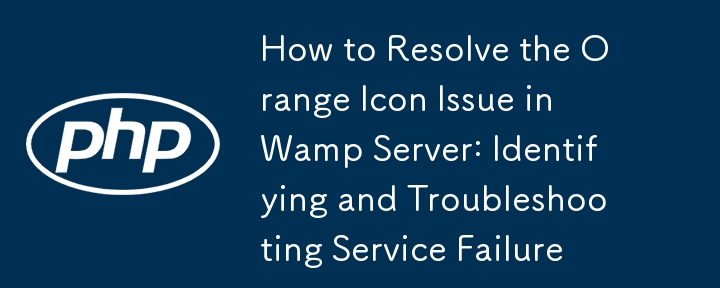
Abordando o ícone laranja teimoso no servidor Wamp
No domínio do desenvolvimento web, a aparência de um ícone laranja ao lado do ícone do WampServer pode ser um obstáculo frustrante. Este ícone persistente geralmente indica uma falha ao iniciar os serviços Apache ou MySQL, deixando você em um limbo de desenvolvimento.
Identificando o culpado: Apache ou MySQL?
Para determinar qual serviço está causando o problema, clique no ícone do wampmanager e navegue até seus menus. Se a opção "Iniciar/Retomar serviço" aparecer em verde em "Apache", o Apache não está em execução. Execute a mesma verificação em "MySQL" para confirmar seu status.
Solucionando problemas do Apache
Se o Apache não estiver em execução, é provável que a porta 80 esteja ocupada por outro serviço . Para identificar o culpado, vá ao menu “Apache” e selecione “Serviço” seguido de “Testar porta 80”. Isso exibirá informações sobre todos os programas que usam a porta 80, que você pode reconfigurar ou desinstalar se for desnecessário. Se a porta 80 não for o problema, verifique se há erros nos logs de erros do Apache.
Resolvendo problemas do MySQL
Caso o MySQL seja a fonte do ícone laranja, verifique seu log de erros através do menu "MySQL" no wampmanager. Além disso, examine o Visualizador de eventos do Windows para erros relacionados ao MySQL. Certifique-se de que nenhuma outra instância do MySQL Server esteja sendo executada simultaneamente.
Caso especial: Skype e conflitos de porta
O Skype pode interferir no WampServer usando a porta 80 ou 443. Para evitar Para isso, abra o Skype e navegue até “Ferramentas” -> “Opções” -> “Avançado” -> “Conexão”. Desmarque a opção “Usar as portas 80 e 443 como alternativas para conexões de entrada” e reinicie o Skype. Se você estiver usando o Skype no Windows 8 como um aplicativo, considere desinstalá-lo e instalar a versão tradicional do Skype para acessar essas opções de configuração.
-
 Compreendendo a programação assíncrona em JavaScript: guia para iniciantes no loop de eventosHave you ever wondered why some pieces of JavaScript code seem to run out of order? The key to understanding this is the event loop. JavaScript's even...Programação Publicado em 2024-11-08
Compreendendo a programação assíncrona em JavaScript: guia para iniciantes no loop de eventosHave you ever wondered why some pieces of JavaScript code seem to run out of order? The key to understanding this is the event loop. JavaScript's even...Programação Publicado em 2024-11-08 -
 Como compartilhar uma fila de resultados entre vários processos usando multiprocessing.Manager?Compartilhando uma fila de resultados entre vários processos usando multiprocessing.ManagerNo multiprocessamento, compartilhar uma fila entre processo...Programação Publicado em 2024-11-08
Como compartilhar uma fila de resultados entre vários processos usando multiprocessing.Manager?Compartilhando uma fila de resultados entre vários processos usando multiprocessing.ManagerNo multiprocessamento, compartilhar uma fila entre processo...Programação Publicado em 2024-11-08 -
 Como definir o diretório de trabalho para depuração Python no código do Visual Studio?Como definir o diretório de trabalho para depurar um programa Python com o depurador do VS Code?Ao depurar um programa Python com o Visual Studio Code...Programação Publicado em 2024-11-08
Como definir o diretório de trabalho para depuração Python no código do Visual Studio?Como definir o diretório de trabalho para depurar um programa Python com o depurador do VS Code?Ao depurar um programa Python com o Visual Studio Code...Programação Publicado em 2024-11-08 -
 Por que o código de animação do Matplotlib usa uma vírgula final?Revelando a vírgula final na animação do Matplotlib: é o operador de vírgula?No trecho de código para criar animações simples usando Matplotlib, um a ...Programação Publicado em 2024-11-08
Por que o código de animação do Matplotlib usa uma vírgula final?Revelando a vírgula final na animação do Matplotlib: é o operador de vírgula?No trecho de código para criar animações simples usando Matplotlib, um a ...Programação Publicado em 2024-11-08 -
 Normalizando texto sofisticado para texto normal no LaravelArtigo originado de https://medium.com/@hafiqiqmal93/normalizing-fancy-text-to-normal-text-in-laravel-7d9ed56d5a78 A entrada de texto dos usuários nã...Programação Publicado em 2024-11-08
Normalizando texto sofisticado para texto normal no LaravelArtigo originado de https://medium.com/@hafiqiqmal93/normalizing-fancy-text-to-normal-text-in-laravel-7d9ed56d5a78 A entrada de texto dos usuários nã...Programação Publicado em 2024-11-08 -
 Um guia para as principais ferramentas de teste de API em 4Quando se trata de testes de API, ter as ferramentas certas pode fazer uma grande diferença. Neste artigo, exploraremos algumas das melhores ferrament...Programação Publicado em 2024-11-08
Um guia para as principais ferramentas de teste de API em 4Quando se trata de testes de API, ter as ferramentas certas pode fazer uma grande diferença. Neste artigo, exploraremos algumas das melhores ferrament...Programação Publicado em 2024-11-08 -
 Como resolver dependências de teste em configurações Gradle de vários projetos?Resolvendo dependências de teste em configurações Gradle de vários projetosAo trabalhar com compilações de vários projetos no Gradle, é essencial esta...Programação Publicado em 2024-11-08
Como resolver dependências de teste em configurações Gradle de vários projetos?Resolvendo dependências de teste em configurações Gradle de vários projetosAo trabalhar com compilações de vários projetos no Gradle, é essencial esta...Programação Publicado em 2024-11-08 -
 Como manter razoavelmente seus comandos Tauri organizados em RustAo criar aplicativos Tauri, é importante manter sua base de código organizada, especialmente à medida que seu projeto cresce. Acredite em mim, como al...Programação Publicado em 2024-11-08
Como manter razoavelmente seus comandos Tauri organizados em RustAo criar aplicativos Tauri, é importante manter sua base de código organizada, especialmente à medida que seu projeto cresce. Acredite em mim, como al...Programação Publicado em 2024-11-08 -
 ## Como pré-armazenar dependências Go em cache em imagens Docker para compilações mais rápidas?Construindo imagens Docker de maneira eficiente com dependências pré-armazenadas em cacheAo construir imagens Docker, é crucial minimizar o tempo de c...Programação Publicado em 2024-11-08
## Como pré-armazenar dependências Go em cache em imagens Docker para compilações mais rápidas?Construindo imagens Docker de maneira eficiente com dependências pré-armazenadas em cacheAo construir imagens Docker, é crucial minimizar o tempo de c...Programação Publicado em 2024-11-08 -
 Como excluir linhas duplicadas mantendo o envio mais antigo?Gerenciando linhas duplicadas: preservando os envios mais antigosDados duplicados podem impactar significativamente a integridade e a usabilidade de q...Programação Publicado em 2024-11-08
Como excluir linhas duplicadas mantendo o envio mais antigo?Gerenciando linhas duplicadas: preservando os envios mais antigosDados duplicados podem impactar significativamente a integridade e a usabilidade de q...Programação Publicado em 2024-11-08 -
 Como lidar com caracteres especiais em nomes de tabelas MySQL?Tratamento de caracteres especiais em nomes de tabelas MySQLO MySQL reserva certos caracteres como caracteres especiais, que podem entrar em conflito ...Programação Publicado em 2024-11-08
Como lidar com caracteres especiais em nomes de tabelas MySQL?Tratamento de caracteres especiais em nomes de tabelas MySQLO MySQL reserva certos caracteres como caracteres especiais, que podem entrar em conflito ...Programação Publicado em 2024-11-08 -
 Compreendendo as otimizações de bloqueio JVMA simultaneidade é muito crítica para o desenvolvimento de aplicativos robustos e escalonáveis que podem executar várias operações simultâneas. No e...Programação Publicado em 2024-11-08
Compreendendo as otimizações de bloqueio JVMA simultaneidade é muito crítica para o desenvolvimento de aplicativos robustos e escalonáveis que podem executar várias operações simultâneas. No e...Programação Publicado em 2024-11-08 -
 Desenvolvimento Orientado a Testes (TDD): Uma Abordagem Disciplinada para Desenvolvimento de SoftwareDefinição TDD Test-Driven Development (TDD) é uma metodologia de desenvolvimento de software que enfatiza a escrita de testes antes de escrever o cód...Programação Publicado em 2024-11-08
Desenvolvimento Orientado a Testes (TDD): Uma Abordagem Disciplinada para Desenvolvimento de SoftwareDefinição TDD Test-Driven Development (TDD) é uma metodologia de desenvolvimento de software que enfatiza a escrita de testes antes de escrever o cód...Programação Publicado em 2024-11-08 -
 InterfacesNa programação orientada a objetos, é útil definir o que uma classe deve fazer, mas não como. Um método abstrato define a assinatura de um método sem...Programação Publicado em 2024-11-08
InterfacesNa programação orientada a objetos, é útil definir o que uma classe deve fazer, mas não como. Um método abstrato define a assinatura de um método sem...Programação Publicado em 2024-11-08 -
 Como evitar entrar no código Assembly ao depurar programas Go no GoClipse?Depurando programas Go no GoClipse com código AssemblyAo tentar depurar um programa Go no GoClipse, os usuários podem encontrar um problema em que o d...Programação Publicado em 2024-11-08
Como evitar entrar no código Assembly ao depurar programas Go no GoClipse?Depurando programas Go no GoClipse com código AssemblyAo tentar depurar um programa Go no GoClipse, os usuários podem encontrar um problema em que o d...Programação Publicado em 2024-11-08
Estude chinês
- 1 Como se diz “andar” em chinês? 走路 Pronúncia chinesa, 走路 aprendizagem chinesa
- 2 Como se diz “pegar um avião” em chinês? 坐飞机 Pronúncia chinesa, 坐飞机 aprendizagem chinesa
- 3 Como se diz “pegar um trem” em chinês? 坐火车 Pronúncia chinesa, 坐火车 aprendizagem chinesa
- 4 Como se diz “pegar um ônibus” em chinês? 坐车 Pronúncia chinesa, 坐车 aprendizagem chinesa
- 5 Como se diz dirigir em chinês? 开车 Pronúncia chinesa, 开车 aprendizagem chinesa
- 6 Como se diz nadar em chinês? 游泳 Pronúncia chinesa, 游泳 aprendizagem chinesa
- 7 Como se diz andar de bicicleta em chinês? 骑自行车 Pronúncia chinesa, 骑自行车 aprendizagem chinesa
- 8 Como você diz olá em chinês? 你好Pronúncia chinesa, 你好Aprendizagem chinesa
- 9 Como você agradece em chinês? 谢谢Pronúncia chinesa, 谢谢Aprendizagem chinesa
- 10 How to say goodbye in Chinese? 再见Chinese pronunciation, 再见Chinese learning
























